Is er voor jouw boekhoudpakket nog geen koppeling met Visionplanner Cloud en wil of kan je geen gebruik maken van de Visionplanner Cloud Connector? Dan is importeren door middel van Excel Upload mogelijk.
Voorbereiding
Download onderaan dit artikel het sjabloon en vul de cijfers in die je wilt inlezen.
De voorwaarden voor het invullen:
Er moet een administratienaam ingevuld worden. Deze wordt later als organisatienaam gebruikt.
Periode en jaar moeten altijd op deze regels (regel 4 en 5) blijven staan. Als je een ander jaar wilt inlezen geef je dat in regel 4 aan. De regel die eronder staat bepaalt dan de periode. Als er niets is ingevuld boven een periode wordt het laatste ingegeven jaar gebruikt.
De balanswaarden dienen als stand te worden ingegeven. Daarbij wordt een balanswaarde alleen opgenomen als er een grootboekrekeningnummer als omschrijving bij staat. De beginbalans dien je dan ook op te tellen bij periode 1 zodat de stand van januari de beginbalans + cijfers januari zijn. Alle creditbedragen dienen negatief (-) te worden ingevuld.
De winst & Verlies-waarden moeten enkelvoudig als mutaties worden ingegeven. Daarbij wordt een rekening van de winst en verliesrekening alleen opgenomen als er een grootboekrekeningnummer en een omschrijving bij staat. Alle creditbedragen, zoals de omzet, dienen negatief (-) te worden ingevuld.
Optioneel is het mogelijk om voor de winst-en-verlies rekening ook kostenplaatsen in te vullen. Deze worden dan automatisch overgenomen naar Visionplanner. Let er ook op dat je niet per jaar een nieuwe Excel gebruikt, maar dat je de Excel die je gebruikt aanvult met het volgende jaar. Anders kan het zijn dat je de cijfers van vorig jaar overschrijft.
Als je meer regels wilt kan je regels invoegen. Als je meerdere jaren wilt inlezen kan je de kolommen kopiëren en plakken en dan het jaartal veranderen.
De beveiliging mag uitgezet worden.
Zorg ervoor dat er geen lege regels tussen de verschillende rubrieken staan.
Het bestand dat je gaat uploaden mag maximaal 22 MB groot zijn.
Het importeren van de Excel-sjabloon in Visionplanner Cloud
Stap 1 | Selecteer boekhoudpakket
Kies bij Software onder het kopje Boekhoudpakket voor de optie Excel Upload.
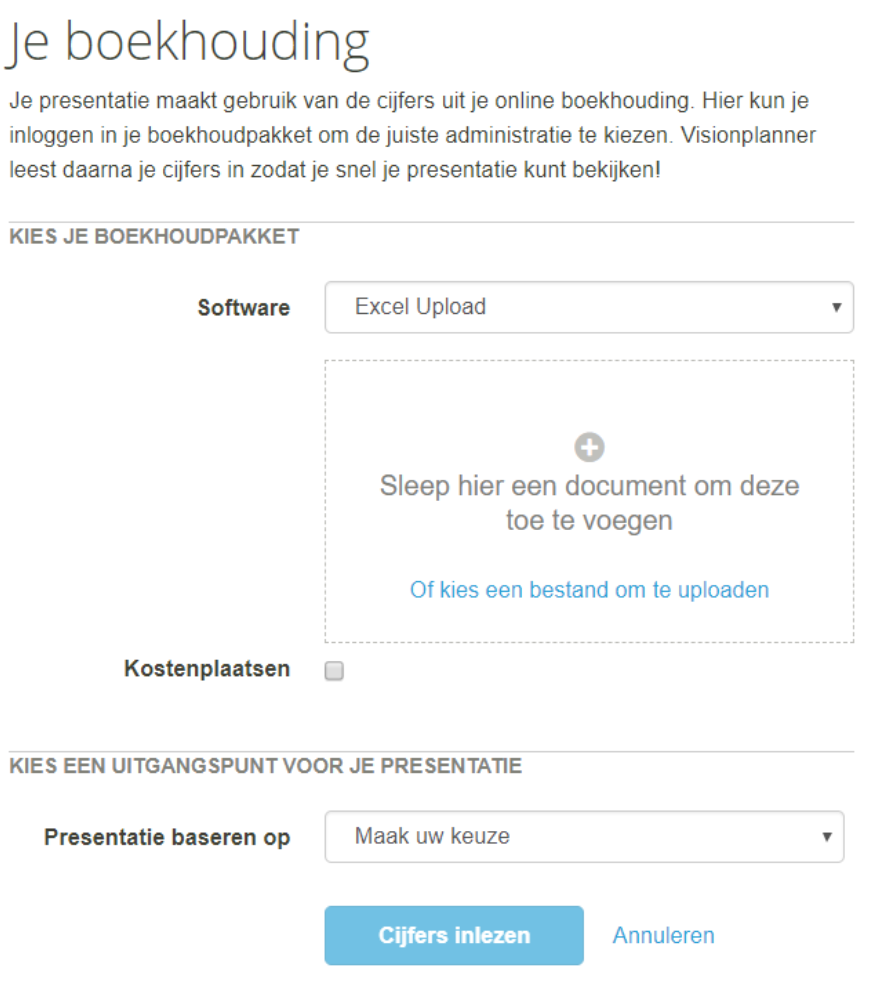
Stap 2 | Kies Excelbestand
Sleep het .xls of .xlsx boekhoudbestand naar het veld met de gestippelde rand of klik op de link om een bestand te uploaden. Kies in het volgende scherm dan voor het .xls of .xlsx boekhoudbestand.
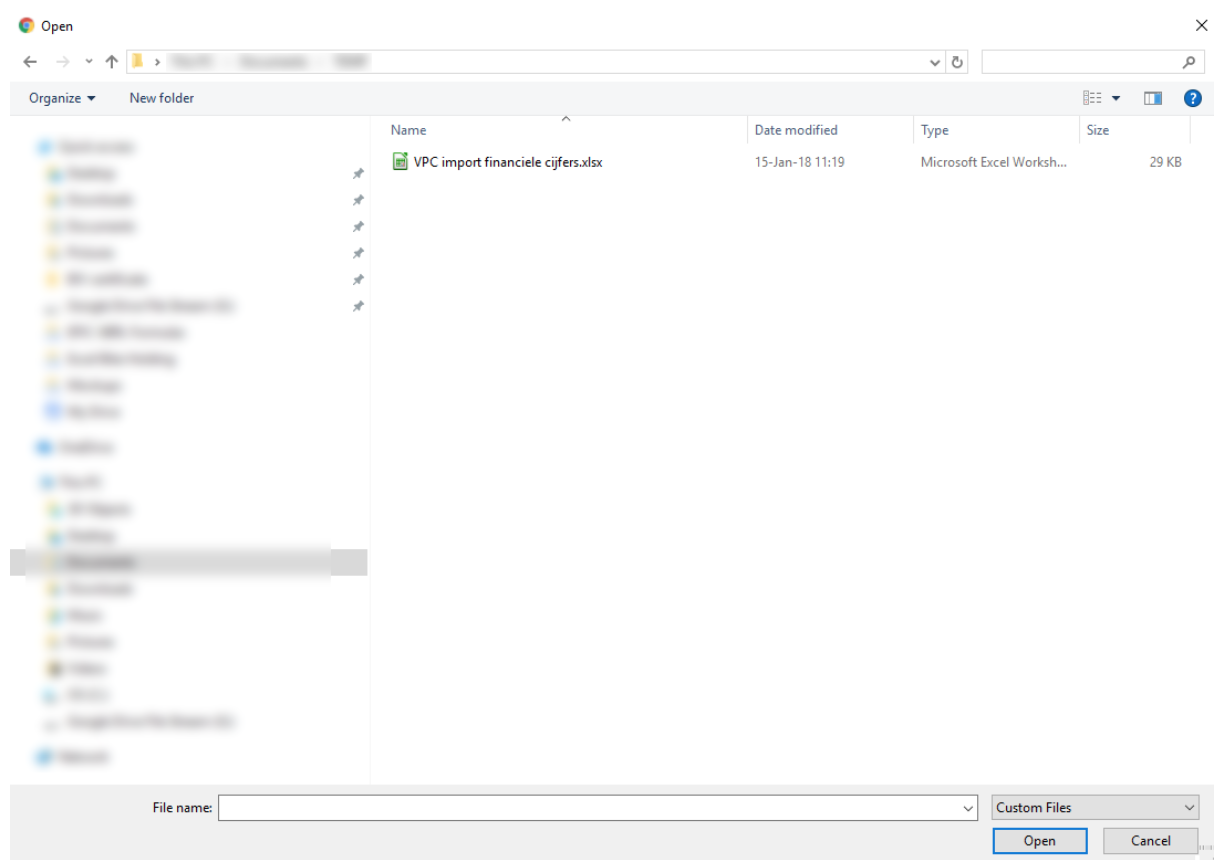
Dit scherm kan afwijken per besturingssysteem
Kostenplaats gebruiken
Als er ook kostenplaatsen zijn ingevuld voor de winst-en-verliesrekening kan het vinkje bij kostenplaatsen aangezet worden om deze ook te importeren.
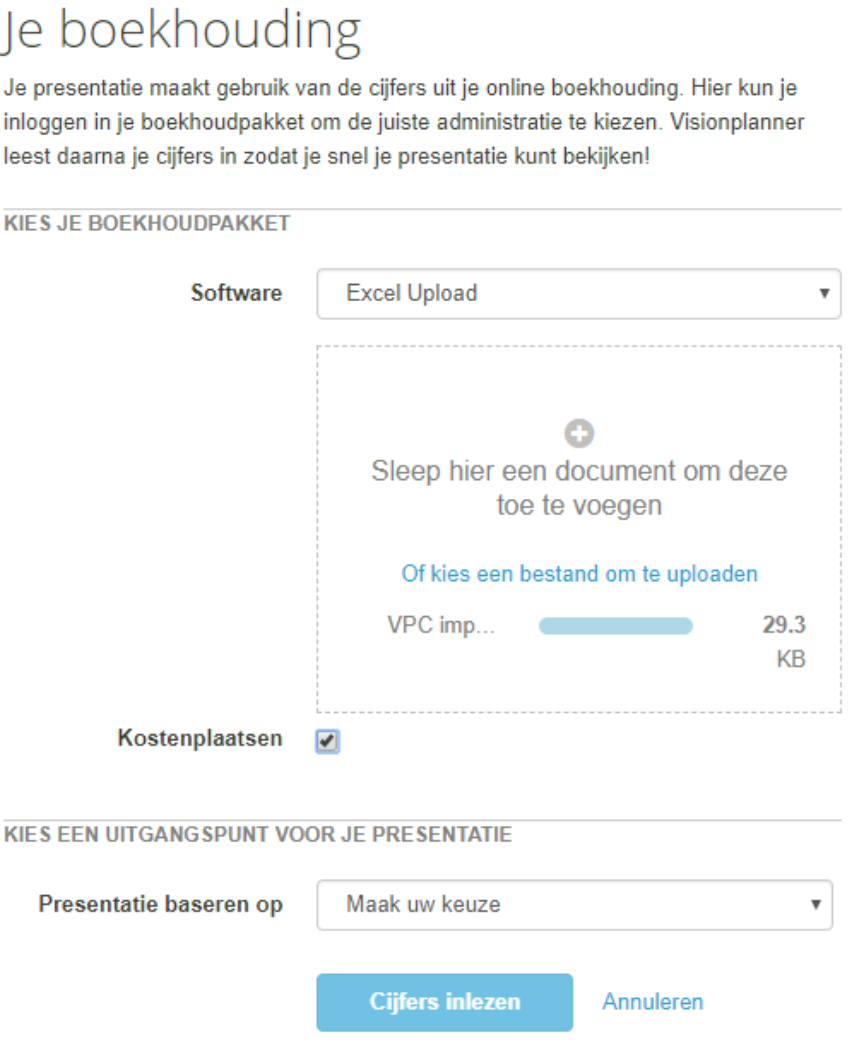
Kies bij Presentatie baseren op voor het sjabloon die als basis zal dienen voor de administratie.
Door daarna te klikken op Cijfers inlezen zal het Excelbestand ingelezen worden.
Stap 4 | Koppelen
Nu de structuur van de Excel-sjabloon is ingelezen, kan er gekoppeld gaan worden. Zie ook de handleiding snel starten
VPC-Import-financiele-cijfers.xlsx